3. プラグインを設定する
プラグインの設定画面で検索条件を20個設定できます。
RICOH kintone plusの利用者がお使いのアプリにプラグインの機能を設定します。
RICOH kintone plusにログインする。
[
 ]をクリックし、ポータルを開く。
]をクリックし、ポータルを開く。アプリの一覧からプラグインを追加したアプリをクリックする。
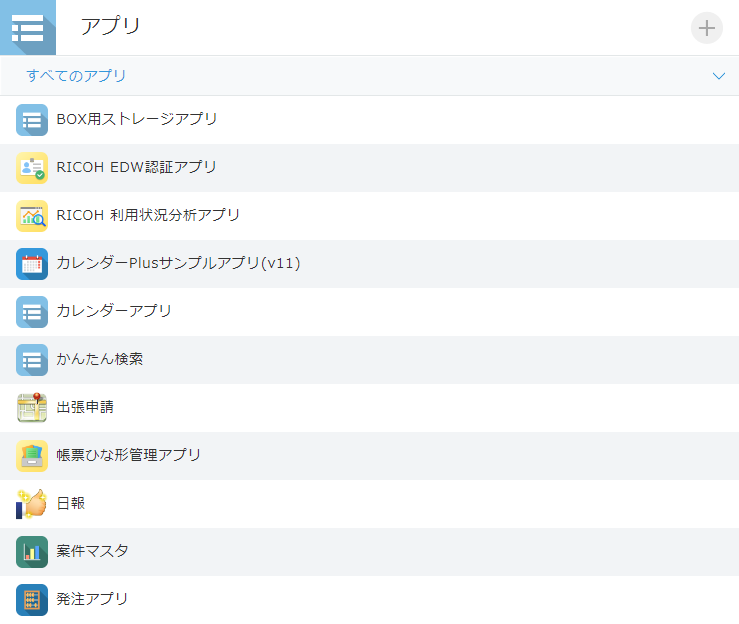
[アプリの設定を変更する](歯車マーク)をクリックする。
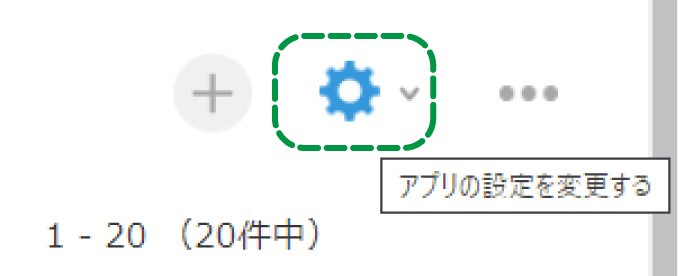
[設定]をクリックする。
[プラグイン]をクリックする。

「設定」内にある[
 ]をクリックする。
]をクリックする。プラグインの機能を設定する。
設定値について詳しくは、「プラグインの設定仕様」を参照してください。[保存]をクリックする。
[アプリの設定]をクリックする。
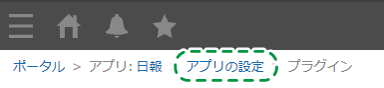
[アプリを更新]をクリックし、[OK]をクリックする。
プラグインの設定仕様
項目 |
説明 |
||||||||||
|---|---|---|---|---|---|---|---|---|---|---|---|
|
フィールド選択 |
検索対象のフィールドを選択できます。 選択肢にはプラグインを適用したアプリのフィールド一覧の中から以下の種類のフィールド名が表示されます。テーブル内にセットされたフィールドも検索対象となります。
|
||||||||||
|
条件指定 |
フィールドの検索条件を設定できます。 フィールドの種類によって選択肢は異なります。さらに「フィールド選択」に「ルックアップ」または「関連レコード一覧」を設定した場合、参照先のフィールドの種類に応じて「条件指定」の選択肢が異なります。
*2 文字列(1行)のフィールドを参照先に選択している場合 *3 数値、計算、レコード番号のフィールドを参照先に選択している場合 *4 作成者、更新者、リッチエディター、文字列(複数行)、ドロップダウン、ラジオボタン、チェックボックス、複数選択、ユーザー選択、添付ファイル、組織選択、グループ選択のフィールドを参照先に選択している場合 *5 作成日時、更新日時、日付、時刻、日時のフィールドを参照先に選択している場合 |
||||||||||
|
表示ラベル |
レコード一覧画面で表示される表示名です。 |
